Fortnite – одна из самых популярных компьютерных игр среди молодежи. Уникальная графика, интересный геймплей и эпические сражения сделали эту игру настоящим хитом. Однако, чтобы наслаждаться игровым процессом на полную мощность, необходимо знать, сколько кадров в секунду отрисовывает твой компьютер. В этой статье мы расскажем, как узнать FPS (количество кадров в секунду) в Fortnite и дадим полезные советы для улучшения производительности.
Знание FPS является крайне важным для оптимизации игрового процесса в Fortnite. Чем больше FPS, тем плавнее и реалистичнее будут движения персонажей, а также увеличивается точность и отзывчивость контроллера. Определить количество кадров в секунду в игре можно с помощью встроенных инструментов, а также сторонних программ.
Встроенные инструменты Fortnite
Разработчики Fortnite предусмотрели несколько способов, с помощью которых можно узнать текущее количество кадров в секунду в игре. Один из самых простых способов – включить отображение FPS в настройках игры. Для этого нужно открыть меню настроек, перейти в раздел "Видео" и включить опцию "Отображать кадры в секунду". В результате на экране будет появляться информация о текущем FPS в углу экрана.
Однако, если вам не хочется использовать встроенные инструменты Fortnite, можно воспользоваться сторонними программами. Одной из самых известных программ для отображения FPS является Fraps. Она позволяет не только узнать количество кадров в секунду в Fortnite, но и записывать геймплей, делать снимки экрана и другие полезные функции. Запустите Fraps перед запуском игры и настройте отображение FPS в нужном месте экрана. После этого, играя в Fortnite, вы сможете легко отслеживать FPS и контролировать производительность своего компьютера.
Как проверить FPS в Fortnite на ПК
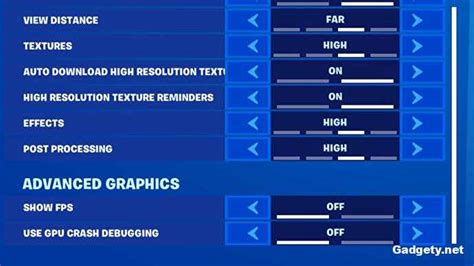
Узнать текущий уровень FPS (количество кадров в секунду) в Fortnite на ПК может быть полезно для оценки производительности вашего компьютера и оптимизации игрового процесса. Вот несколько способов, с помощью которых вы можете проверить FPS в Fortnite:
1. Встроенная функция Fortnite:
В самой игре Fortnite есть встроенная функция отображения FPS. Для ее включения, следуйте этим шагам:
- Запустите игру Fortnite.
- Перейдите в меню настроек.
- Выберите вкладку "Графика".
- Найдите настройку "Отображать FPS" или "Показывать кадры в секунду".
- Включите эту настройку.
- Закройте меню настроек.
Теперь вы будете видеть текущий уровень FPS в верхнем правом углу экрана во время игры.
2. Сторонние программы:
Если встроенная функция Fortnite не работает или вы хотите получить более подробную информацию о производительности своего компьютера, вы можете воспользоваться сторонними программами для отображения FPS. Некоторые из них включают:
- MSI Afterburner
- Fraps
- NVIDIA GeForce Experience
Установите одну из этих программ и следуйте инструкциям по ее использованию, чтобы отобразить FPS в Fortnite.
3. Консольные команды:
Если вам удобнее использовать консольные команды, вы можете отобразить FPS в Fortnite с помощью следующих шагов:
- Запустите игру Fortnite.
- Откройте консоль, нажав клавишу "~".
- Введите команду "stat fps" и нажмите "Enter".
Теперь вы будете видеть текущий уровень FPS в левом верхнем углу экрана во время игры.
Используйте один из этих способов, чтобы узнать FPS в Fortnite на ПК и определить, нужно ли вам внести изменения в настройки игры или обновить компьютер.
Как узнать FPS в Fortnite на консолях

- Используйте встроенную функцию: Некоторые консоли имеют встроенную функцию, которая позволяет отобразить текущий FPS. Обратитесь к руководству пользователя конкретной консоли, чтобы узнать, как активировать эту функцию.
- Используйте стороннее программное обеспечение: Некоторые разработчики создали программное обеспечение, которое позволяет отслеживать FPS на консолях. Информация о таких программах доступна в интернете. Загрузите и установите подходящее программное обеспечение, следуйте инструкциям и запустите программу перед тем, как начать играть в Fortnite.
- Смотрите на экран: Если на консоли нет встроенной функции или вы не хотите использовать стороннее программное обеспечение, вы можете просто смотреть на экран во время игры. Во время активных сцен с большим количеством деталей или спецэффектов, FPS может упасть, что может быть заметным визуальным сигналом.
Выберите подходящий способ из перечисленных выше, чтобы узнать текущий FPS в Fortnite на вашей консоли. Имейте в виду, что более высокое значение FPS обычно означает более плавную и комфортную игру, поэтому оптимизация графики может быть полезной для улучшения общего опыта игры в Fortnite.
Полезные программы для измерения FPS в Fortnite

Для тех, кто хочет подробно отслеживать показатели FPS во время игры в Fortnite, следующие программы могут оказаться полезными:
- Fraps. Это одна из самых популярных программ для измерения FPS. Она позволяет отображать показатели FPS в углу экрана в реальном времени, а также записывать видео со встроенным измерением FPS.
- NVIDIA GeForce Experience. Это программное обеспечение, которое поставляется с графическими картами NVIDIA. Оно позволяет отслеживать показатели FPS во время игры, а также оптимизировать настройки игры для достижения наилучшей производительности.
- MSI Afterburner. Эта программа предназначена не только для разгона графической карты, но и для отображения показателей FPS во время игры. Она обладает удобным интерфейсом и широким набором настроек.
- RivaTuner Statistics Server. Это компонент программы MSI Afterburner, который отображает показатели FPS на экране во время игры. Он также позволяет настраивать различные параметры отображения и предоставляет дополнительные инструменты для анализа производительности.
Выберите подходящую для вас программу и начните мониторить показатели FPS в Fortnite, чтобы улучшить игровой опыт!
Как повысить FPS в Fortnite: советы и рекомендации

1. Обновите драйверы графической карты: Один из наиболее эффективных способов повысить FPS в Fortnite – обновить драйверы графической карты. Компания NVIDIA и AMD регулярно выпускают обновления драйверов, которые содержат оптимизации и исправления для различных игр, включая Fortnite. Проверьте официальный веб-сайт производителя вашей графической карты и загрузите последнюю версию драйверов.
2. Уменьшите разрешение экрана: Уменьшение разрешения экрана может существенно повысить FPS в Fortnite. В настройках игры найдите раздел с разрешением экрана и установите более низкое значение. Это может привести к ухудшению качества изображения, но может значительно улучшить плавность игрового процесса.
3. Закройте ненужные программы: Приложения, работающие в фоновом режиме, могут потреблять ресурсы компьютера и влиять на производительность игры. Закройте все ненужные программы и приложения перед запуском Fortnite. Это может помочь распределить больше ресурсов на игру и увеличить FPS.
4. Уменьшите настройки графики игры: Установка на более низкие настройки графики может значительно увеличить FPS в Fortnite. Попробуйте уменьшить качество текстур, эффектов освещения и теней, разрешение рендеринга и другие параметры графики. Найдите баланс между качеством изображения и производительностью для достижения желаемого FPS.
5. Используйте встроенные инструменты оптимизации: Fortnite имеет встроенные инструменты, которые помогут вам оптимизировать игру для большей производительности. В настройках игры найдите раздел с настройками производительности и включите режим оптимизации. Это может автоматически установить оптимальные параметры для достижения более высокого FPS.
6. Обновите операционную систему: Последние обновления операционной системы могут включать исправления и оптимизации, которые могут повысить производительность игры. Проверьте наличие обновлений для вашей операционной системы и установите их.
7. Увеличьте объем оперативной памяти: Недостаток оперативной памяти может негативно сказываться на производительности игры. Рассмотрите возможность увеличения объема оперативной памяти в вашем компьютере. Это может помочь улучшить загрузку игры и увеличить FPS.
Важно помнить, что каждый компьютер индивидуален, и оптимальные настройки могут различаться для разных систем. Экспериментируйте с различными настройками, чтобы найти оптимальное сочетание производительности и качества изображения в Fortnite.
Регулярное обновление драйверов для повышения FPS в Fortnite
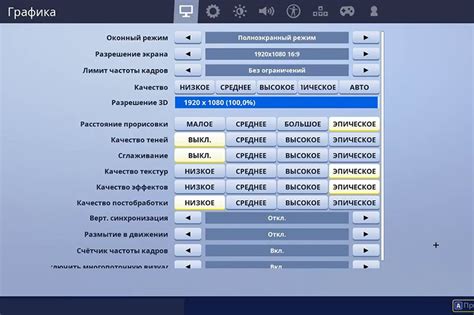
Старые или устаревшие драйверы могут не обеспечивать оптимальную производительность вашей видеокарты, что может сказаться на FPS в играх, включая Fortnite. Поэтому важно регулярно обновлять драйверы для повышения производительности и стабильности игры.
Есть несколько способов обновления драйверов. Один из них - это вручную загрузить последнюю версию драйверов с официального сайта производителя вашей видеокарты. На сайте обычно присутствует раздел "Поддержка" или "Драйверы", где вы сможете найти и загрузить необходимую версию драйвера.
Если вы не уверены, какая модель вашей видеокарты установлена в вашем компьютере, вы можете воспользоваться программами-утилитами, которые автоматически обнаружат и предложат обновление драйверов. Некоторые из таких программ включают в себя Driver Booster, Driver Easy и другие.
Когда вы загрузили и установили новый драйвер, рекомендуется перезагрузить компьютер, чтобы изменения вступили в силу. После этого вы можете запустить Fortnite и проверить, как изменился ваш FPS.
Помимо обновления драйверов видеокарты, также рекомендуется обновлять драйверы для других компонентов вашего компьютера, таких как звуковая карта и сетевой адаптер. Это также может помочь увеличить производительность и стабильность игры.
Не забывайте следить за новыми выпусками драйверов и обновлять их регулярно. Это поможет вам получить оптимальное игровое переживание в Fortnite и других играх.